Uneori, când descărcați un fișier în Google Chrome, descărcarea eșuează cu o eroare de rețea, chiar și atunci când rețeaua este perfect în regulă. Mesajul de eroare este următorul,
Eroare - Eroare de rețea
Cauzele potențiale pentru descărcare a eșuat cu eroare de rețea în Google Chrome
- Aplicație Chrome învechită.
- O problemă cu modulele cookie de browser.
- Antivirusul terță parte interferează cu Chrome.
- O anumită aplicație blochează accesul la locația de descărcări.
Dacă sunteți frustrat de această problemă, nu vă faceți griji. În acest articol, am compilat toate remediile posibile care vă vor ajuta să depășiți erorile de descărcare.
Cuprins
Remedierea 1: Încercați să descărcați în modul Incognito
1. Faceți clic pe opțiunea de meniu (trei puncte) din colțul din dreapta al ferestrei.
2. Selectați noua fereastră incognito.
Ca alternativă, țineți apăsate tastele Ctrl+Shift+N pentru a deschide browserul în modul incognito.
3. În noua fereastră care se deschide, introduceți adresa URL și încercați să descărcați. Verificați dacă acest lucru vă ajută.
Remedierea 2: permiteți toate modulele cookie și actualizați Chrome
1. Copiați și lipiți adresa de mai jos în bara de căutare.
chrome://settings/cookies
2. Sub Setări generale, faceți clic pe Permiteți toate cookie-urile.
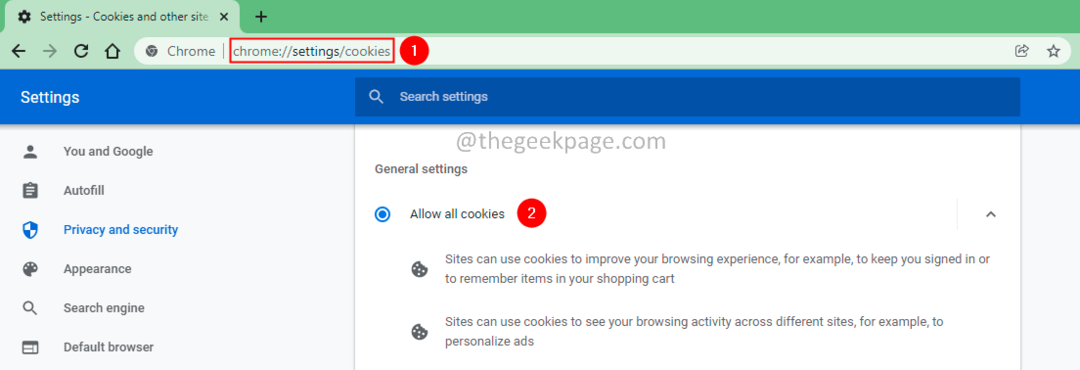
3. Acum, navigați la locația de mai jos.
chrome://settings/help
4. Actualizați Chrome.
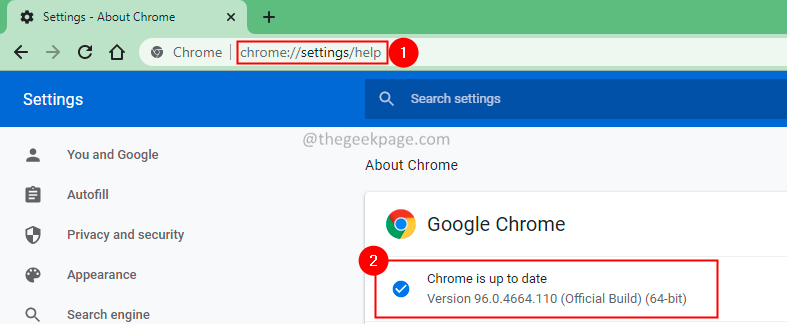
Remedierea 3: utilizați un profil nou de browser
1. Faceți clic pe Pictograma Google situat în fereastra din dreapta sus.
2. Faceți clic pe Adăuga opțiunea din meniul drop-down.
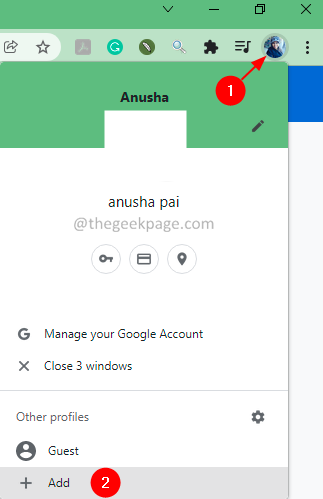
3. Da un Nume la profilul dvs.
4. Opțional, alege un fundal.
5. Faceți clic pe Terminat buton.
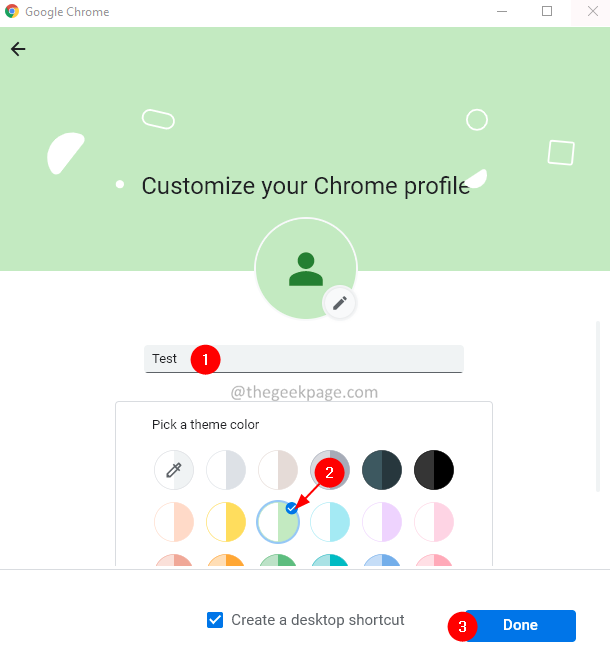
Remedierea 4: Modificați locația de descărcare în Chrome
1. Deschide fereastra browserului.
2. În bara de căutare situată în partea de sus, introduceți locația de mai jos.
chrome://settings/downloads
3. Faceți clic pe Schimbare butonul de lângă Locație.
4. Apare dialogul pentru locație. Navigați la locația necesară.
5. Faceți clic pe Selectați Folder buton.
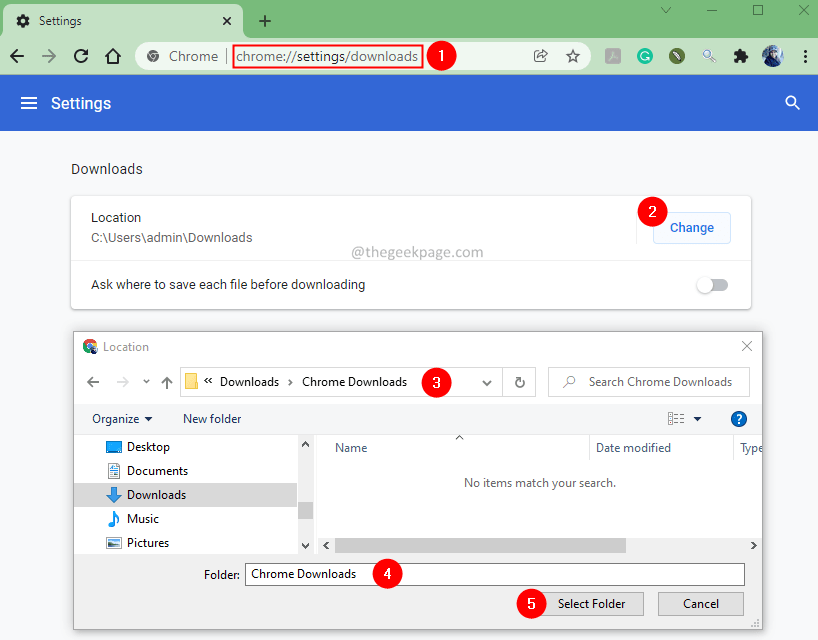
5. Relansați Google Chrome.
Remedierea 5: dezactivați verificarea portului
Antivirusul în prezent scanează prin conexiuni criptate (HTTPS). Acest lucru adaugă o suprasarcină și încetinește procesul de descărcare a fișierelor printr-o conexiune securizată, ceea ce duce la eroare.
Pentru a rezolva acest lucru, utilizatorii trebuie să dezactiveze scanarea HTTPS sau scanarea prin conexiuni criptate. Această opțiune se află de obicei în Setările avansate sau Setările suplimentare din antivirusul terță parte.
Verificați dacă acest lucru vă ajută.
Remedierea 6: utilizați un browser diferit
Uneori problema este doar cu Chrome. Dacă niciuna dintre metodele de mai sus nu a funcționat pentru dvs., încercați să utilizați un browser diferit (Firefox) pentru a descărca fișierul.
Dacă vedeți o eroare, încercați soluția de mai jos.
Remedierea 7: Actualizați driverul de rețea
1. Deschide Alerga Dialog.
2. Tip devmgmt.msc și lovit Introduce.

3. În fereastra Device Manager care se deschide, derulați în jos și dublu click pe Adaptoare de rețea.
4. Click dreapta pe dumneavoastră Reţea Adaptor și selectați Dezinstalați dispozitivul.
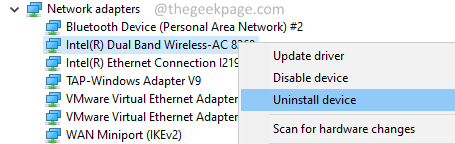
5. În fereastra Dezinstalare dispozitiv, faceți clic pe Dezinstalează buton.
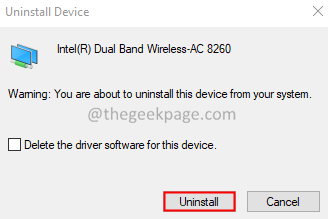
6. Accesați site-ul producătorului dvs. și descărcați cel mai recent driver de rețea.
7. Instalați driverul urmând instrucțiunile de pe ecran.
8. Repornire sistemul.
Acum, încercați să descărcați fișierul din nou. Verificați dacă acest lucru vă ajută.
Dacă nimic nu ajută, încercați să dezinstalați și să reinstalați Google Chrome în sistemul dvs.
Asta e tot.
Sperăm că acest articol a fost informativ. Vă mulțumim pentru lectură.
Vă rugăm să comentați și să ne comunicați remedierea care v-a ajutat să rezolvați eroarea. Acest lucru îi va ajuta și pe alți cititori.


